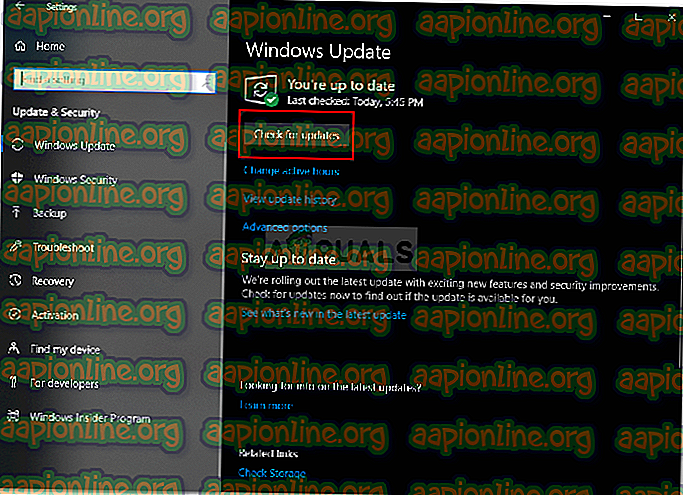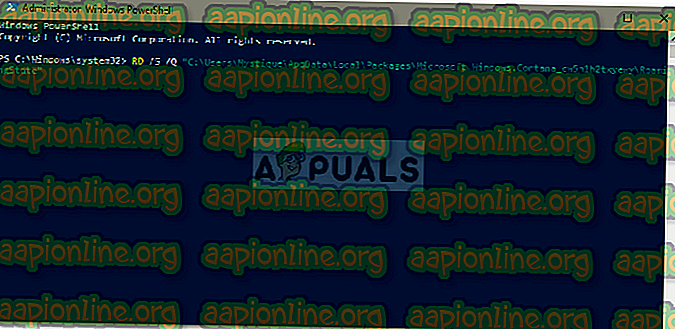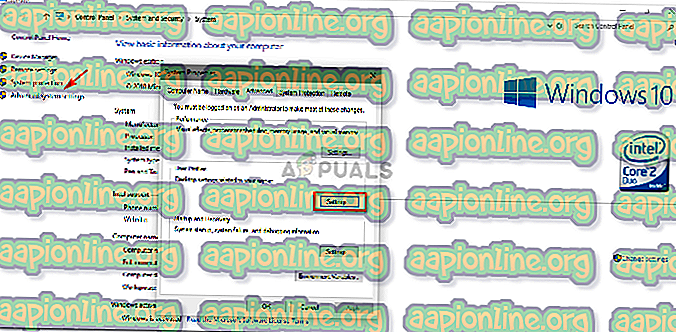Como corrigir SearchUI.exe suspenso no Windows 10
O SearchUI.exe suspenso geralmente é causado pelo software antivírus de terceiros, que geralmente interfere em seus processos em segundo plano. Search User Interface ou SearchUI é um componente do assistente de pesquisa da Microsoft chamado Cortana. Se o processo do searchUI.exe estiver suspenso, isso significa que você não poderá usar o Cortana. Evidentemente, algumas pessoas gostam de fazer uso do assistente de pesquisa da Microsoft, dando-lhe comandos através de seu microfone. No entanto, existem certas coisas ou aplicativos que o impedirão de utilizá-lo.
Isso não aparece como uma caixa de diálogo de erro notificando que o arquivo searchUI.exe foi suspenso, mas pode ser encontrado quando você abre o Gerenciador de Tarefas e percorre os processos listados. Este problema não é crítico e pode ser resolvido através de algumas soluções fáceis e potentes. No entanto, antes de entrarmos nisso, vamos dar uma olhada nas causas.

O que causa o SearchUI.exe suspenso no Windows 10?
Bem, a suspensão do searchui.exe pode ser causada por vários fatores, como -
- Antivírus de terceiros . Se você estiver usando um antivírus de terceiros, provavelmente verá o arquivo suspenso porque o seu antivírus está tentando pará-lo.
- Janelas desatualizadas . Se você não atualizou seu Windows por algum tempo, isso pode ser o fator do arquivo ser suspenso. A interface do usuário não é perfeita e precisa de atualização constante.
- Pasta do pacote corrompido . Ocasionalmente, o motivo pelo qual o arquivo está sendo suspenso é a pasta corrupta do pacote Cortana, que significa que você terá que excluí-lo.
Agora é hora de entrar nas soluções:
Solução 1: atualize seu Windows
Como mencionamos anteriormente, um Windows desatualizado pode ser a causa disso. A interface do usuário ainda não foi aperfeiçoada e requer atualizações constantes de seu fabricante, o que só acontecerá se você atualizar o Windows. Portanto, começando com a tarefa fácil, tente atualizar o seu Windows, se você não tiver. Para verificar se há atualizações, faça o seguinte:
- Pressione Winkey + I para abrir as configurações .
- Clique em ' Atualizar e Segurança '.
- Clique em " Verificar atualizações ".
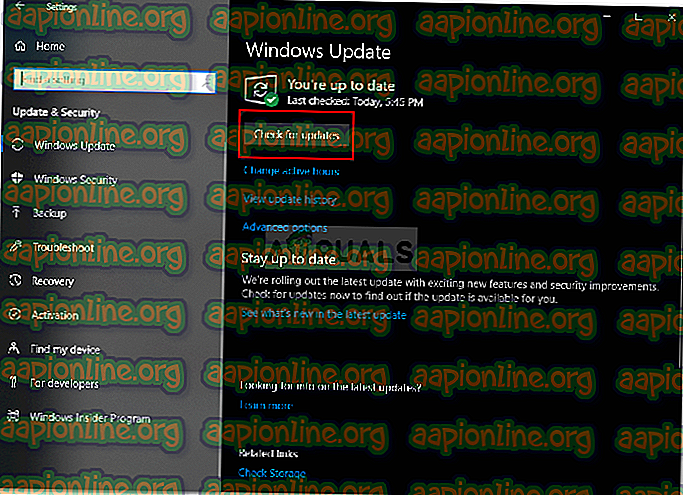
Se ele solicitar uma atualização, atualize seu sistema.
Solução 2: Corrigindo a Pasta de Pacotes da Cortana
Uma pasta corrompida de pacotes pode estar impedindo a execução do arquivo. Nesse caso, você terá que excluir a pasta no Safe Boot . Por favor, siga este artigo para aprender a inicializar seu sistema no Safe Boot . Depois de inicializar seu sistema, faça o seguinte:
- Pressione Winkey + X e selecione " Prompt de comando (Admin) " ou " Windows Powershell (Admin) ".
- Uma vez carregado, digite o seguinte comando (substitua {USERNAME} pelo nome de usuário do seu sistema).
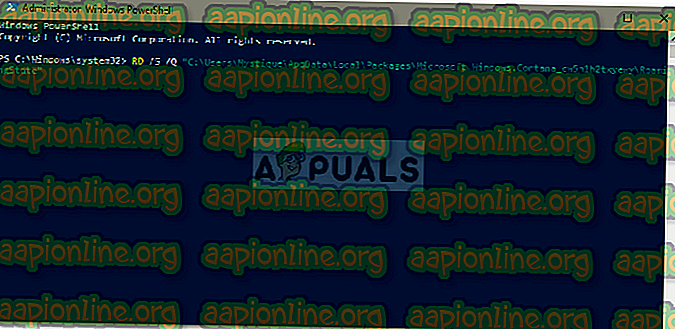
RD / S / Q “C: \ Usuários \ {USERNAME} \ AppData \ Local \ Pacotes \ Microsoft.Windows.Cortana_cw5n1h2txyewy \ RoamingState” - Agora, abra o Windows Powershell (Admin) se você usou o prompt de comando para inserir o comando acima mencionado.
- Depois que o Windows Powershell for carregado, digite o seguinte comando:
Get-AppXPackage -AllUsers | Where-Object {$ _. InstallLocation -like “* SystemApps *”} | Foreach {Add-AppxPackage -DisableDevelopmentMode -Register “$ ($ _. InstallLocation) \ AppXManifest.xml”} 
Solução 3: desative seu antivírus
Alguns usuários relataram que o antivírus de terceiros estava interferindo no processo devido ao qual ele estava listado como suspenso. Isso foi causado principalmente pelo antivírus Avast - por isso, se você estiver usando um antivírus Avast ou qualquer outro, por favor, desligue o antivírus e reinicie o sistema para ver se o arquivo ainda está listado como suspenso ou não.
Solução 4: Excluir perfil de usuário móvel
Se você estiver usando um perfil de usuário móvel em seu sistema, o problema pode estar ocorrendo devido ao seu perfil de usuário, pois pode gerar determinados problemas com o arquivo SearchUI.exe. Se este for o seu caso, você precisará excluir o perfil de usuário móvel. Veja como fazer isso:
- Vá para o seu desktop, clique direito ' Este PC ' e selecione ' Propriedades '.
- No lado esquerdo, clique em " Configurações avançadas do sistema ".
- Aparecerá uma janela, clique em ' Configurações ' em Perfis de usuário .
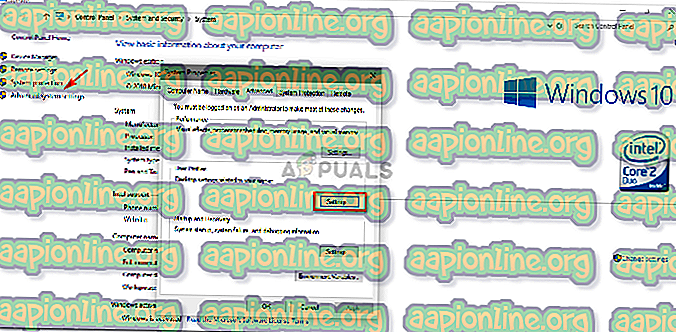
- Localize seu perfil móvel e exclua-o.
Solução 5: Reinstalar o iCloud
Por último, outro motivo pode ser sua instalação do iCloud . Seu processo do iCloud pode estar interferindo no processo SearchUI.exe, caso em que você terá que reinstalar o iCloud . Portanto, consulte este artigo já publicado em nosso site, onde você encontrará vários métodos para remover o iCloud do seu Windows 10.